Lecția este concepută pentru începători în domeniul modei, așa că sper să răspundă adecvat de la guru 3d. Să mergem!
Luați în considerare activitatea grupurilor anti-aliasing (în continuare pur și simplu HS) utilizând exemplul unui cilindru din setul standard de primitive 3ds Max.
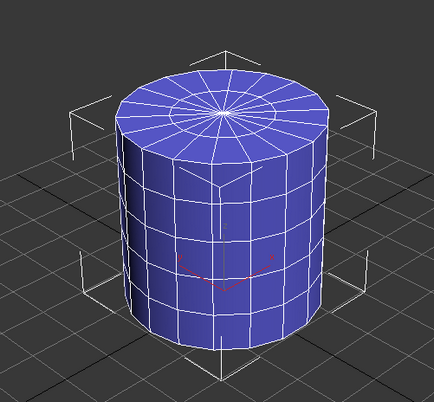
Pentru a lucra cu GE, trebuie să convertiți obiectul în "Editable Poly" (PCM> Conversie la> Conversie la Editable Poly). Setarea grupurilor anti-aliasing se află în panoul parametrilor obiectului în desfășurarea "Polygon: Smoothin Groups" și arată ca un calendar.
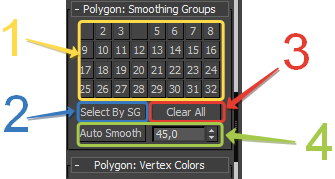
1) Panoul pentru atribuirea grupurilor anti-aliasing
2) Selectarea poligoanelor unui anumit grup pe model
3) Dezactivați toate grupurile
4) Alocarea automată a grupurilor.
Configurați manual HS.
Pentru a vedea ce grupuri sunt utilizate în obiectul, selectați toate poligoane ale modelului Ctrl + O echipa (de lucru cu poligoane - 4 pe tastatură) și trece la setările panoului GS.
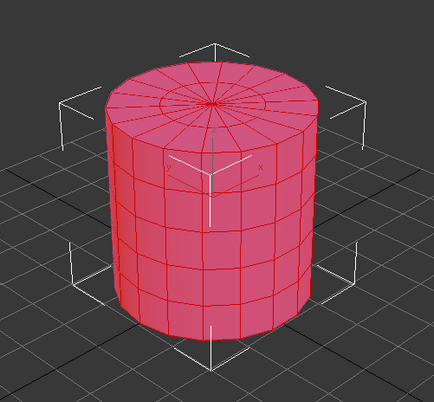
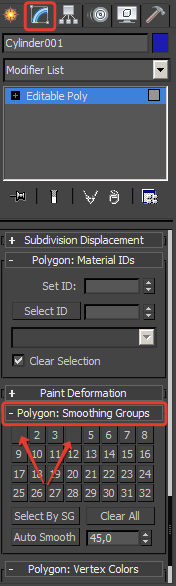
După cum se poate vedea în figura de mai sus, cilindrul are două grupuri anti-aliasing: 1 și 4 (arătate prin săgeți). Primul este atribuit poligoanelor suprafeței laterale a cilindrului, iar al patrulea este la poligoanele bazei. Acum, să încercăm să ne dăm seama de ce cilindrul este exact două grupe de netezire și de ce nu puteți combina totul într-unul singur. Pentru aceasta, experimentăm puțin cu setările HS. Mai jos este rezultatul randamentului cilindrului fara setari schimbate.
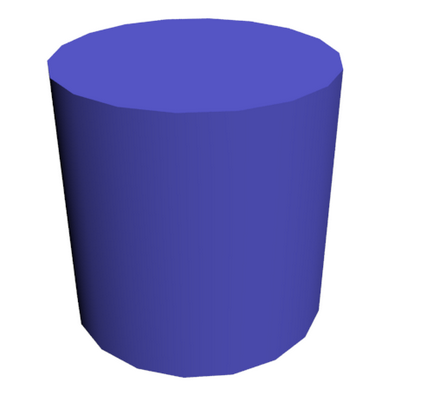
La vizualizare, vedem că suprafața laterală și baza cilindrului arată netedă, iar joncțiunea dintre baze și suprafața laterală este perfect lizibilă. Acum încercați să dezactivați toate grupurile anti-aliasing (butonul "Clear All", toate poligoanele trebuie evidențiate). Și noi vom face.
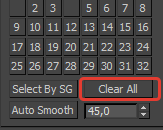
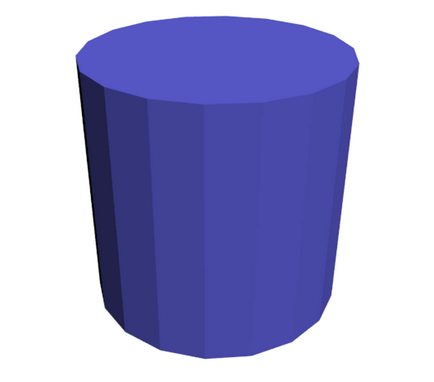
La vizualizare, cilindrul a început să arate ușor diferit. Acum puteți vedea absolut toate îmbinările de colț dintre poligoane. Să continuăm experimentarea - vom îmbina toate poligoanele într-un singur grup de netezire, făcând clic pe orice număr (numărul grupului) și redând din nou.
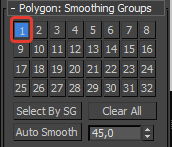
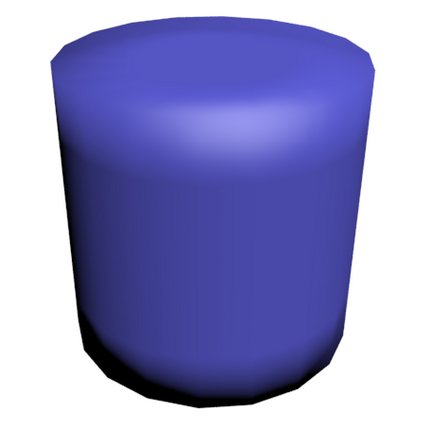
Acum putem observa că programul încearcă să netezi articulațiilor unghiulare totul între poligoane, inclusiv joncțiunea dintre baza și suprafața laterală. Pornind de la exemplele date mai sus pentru a concluziona că GE netezi vizual rosturile dintre toate poligoane adiacente (la orice unghi), iar dacă avem nevoie de un joint ochi vizibil, este necesar să se utilizeze mai multe grupuri de netezire. De aceea există doi implicit în cilindru. Dar, de exemplu, în sferă se utilizează doar un HS, deoarece nu trebuie să existe unghiuri vizibile sau linii drepte.
Iată un alt exemplu cu două grupuri de netezire a cilindrului:
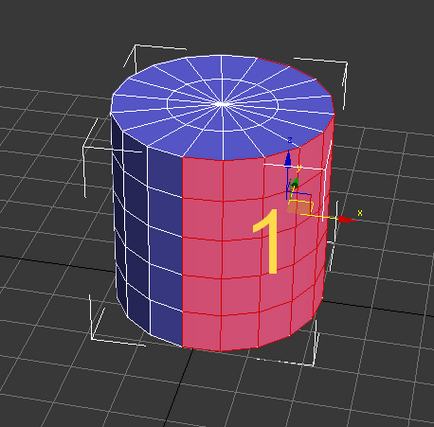
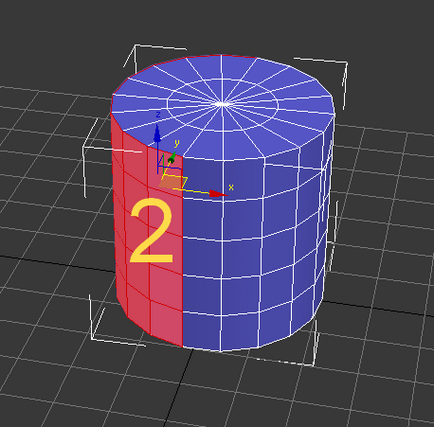
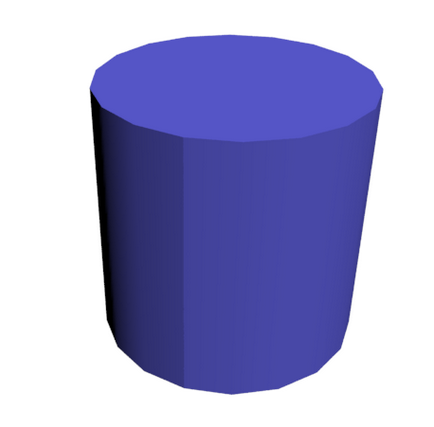
Acest rezultat a fost obținut prin crearea a două GS situate pe părțile opuse ale îmbinării vizibile (+ a treia HS pe bazele cilindrilor).
Configurare automată HS.
Acum un pic despre netezirea automată - Auto Smooth. Funcția Auto Smooth vă permite să configurați HS în câteva clicuri, ceea ce va contribui, în unele cazuri, la reducerea semnificativă a timpului de simulare. Totul funcționează destul de simplu, contorul drept un prag predeterminat, adică unghiul la care poligoanele vor fi netezite (inclusiv), apoi faceți clic pe butonul „Auto Smooth“. În captura de ecran de mai jos am arătat modul de determinare a unghiului prin exemplul aceluiași cilindru standard Max:
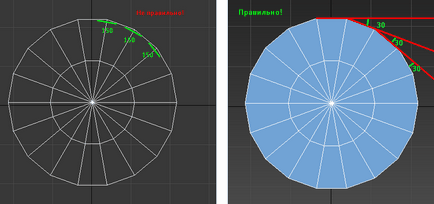
Poligoanele formează un unghi de 30 de grade.
Iată câteva exemple despre cum se modifică modelul pentru diferite valori de prag:
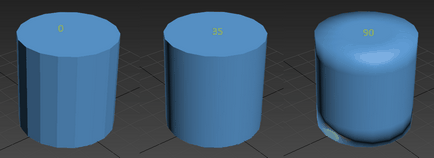
Utilizarea grupurilor de netezire în practică.
GS sunt folosite pentru a crea absolut orice modele poligonale. Primitive standard 3ds Max sunt deja înființate, precum și utilizarea modificatorului „Mesh smoth“ sau „TurboSmooth“, pentru toate poligoanele obiectului este utilizat un set de netezire (implicit), și de aceea rezultatul aplicării acestor modificatori fără setări corespunzătoare nu sunt întotdeauna plăcute ochiului. Așa că ține cont de acest lucru când lucrați la modelele 3D. Apropo, despre cum să lucrez cu TurboSmooth, am scris pe site-ul meu, mai târziu o voi umple aici.
Ca exemplu practic, citez modelul meu de gigant din oțel, în care am folosit destul de mult lucrul cu HS.

Doar pentru torsul robotului, au fost configurate zece grupuri anti-aliasing (deși ar putea fi mai puțin), și aici sunt unele dintre ele:
Iată o opțiune cu grupuri anti-aliasing configurate corect:

Și aici GE este dezactivat:

Și cel mai teribil exemplu, în care întregului obiect i se atribuie doar un singur sistem HS:

Ei bine, asta e tot. Sper că lecția a fost utilă și acum puteți configura cu ușurință grupurile corecte de anti-aliasing pentru modelele dvs.
Polistal, citește și dorea să scrie despre cum folosesc Smooth. Da, din punctul meu de vedere este lecția reală și corectă, deoarece modelul descărcat în mod repetat, de pe site-ul în care oamenii au încercat să realizeze colțuri netede sau tranziții line prin creșterea numărului de poligoane, banda de netezire doar complet absente.
Eu, la rândul său, încercați să faceți orice element al modelului meu, astfel încât să folosesc doar un singur grup de netezi și, în același timp, să folosesc numărul minim de poligoane.
Și dacă se obține un model deja complicat (în special pentru proiecte mari, cu scale mari), Auto Smooth este un lucru foarte util. Nu întotdeauna rezultatul corect este obținut cu primul clic, dar dacă a fost atât de simplu, atunci lecția nu ar fi exact.
Am lucrat mult timp la Max și cred că nu e rău, dar nu știam asta! Lecția este super, simplă, ușor, informativă. Mulțumesc. Mult noroc pentru tine!